Photoshop给草地上的人物照片加上青紫色教程

青紫色是双色,我们可以用通道替换得到初步的双色图片,处理的时候再把这两种颜色转为所需青色和紫色,然后把整体稍(图老师整理)微调淡,人物部分适当美化即可。
原图

最终效果

1、打开素材图片,按Ctrl + J 把背景图片复制一层,得到图层1。我们先来消除图片的一些杂色,进入通道面板,选择绿色通道,按Ctrl + A 全选,按Ctrl + C 复制,选择蓝色通道,按Ctrl + V 粘贴,点RGB通道返回图层面板,效果如下图。
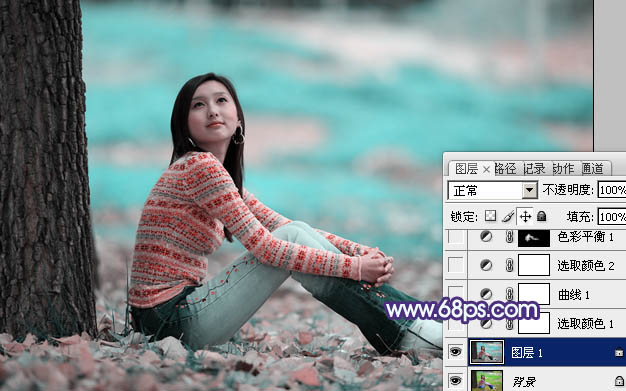
图1
2、创建可选颜色调整图层,对红、青、黑进行调整,参数设置如图2 - 4,效果如图5。这一步把背景部分的青色调淡,红色部分转为紫色。
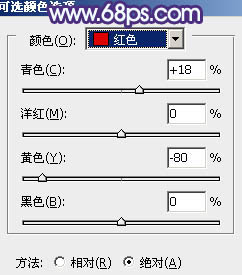
图2
相关教程:
(本文来源于图老师网站,更多请访问https://m.tulaoshi.com)PS调出外景人物照片淡淡青紫色教程
Photoshop调出外景人物照片柔和的古典暗调青紫色
Photoshop调出写真人物照片甜美的青紫色
Photoshop给草地上的人物照片加上青紫色教程(2)

图3
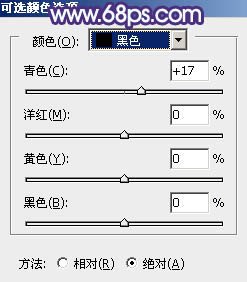
图4

图5
3、创建曲线调整图层,对RGB、红、绿、蓝进行调整,参数设置如图6 - 9,效果如图10。这一步稍微提亮图片,并给图片增加蓝色和紫色。
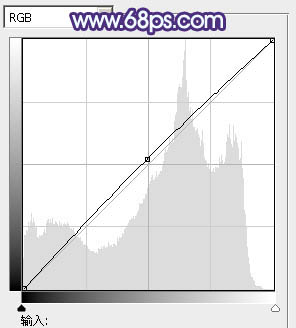
图6

图7

图8

tulaoshi.com 图9
Photoshop给草地上的人物照片加上青紫色教程(3)

图10
4、创建可选颜色调整图层,对青、洋红、白进行调整,参数设置如图11 - 13,效果如图14。这一步把青色转为青蓝色,紫色转为蓝紫色。
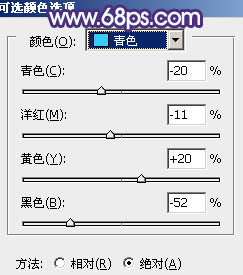
图11

图12

(图老师整理) 图13

图14
5、创建色彩平衡调整图层,对阴影、中间调、高光进行调整,参数设置如图15 - 17,确定后把蒙版填充黑色,用白色画笔把人物衣服部分擦出来,效果如图18。这一步给衣服部分增加紫色。

图15
Photoshop给草地上的人物照片加上青紫色教程(4)

图16
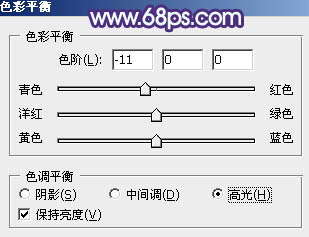
图17

图18
6、把背景图层复制一层,按Ctrl + Shift + ] 置顶,按住Alt键添加图层蒙版,用白色画笔把人物脸部及手掌部分擦出来,效果如下图。

图19
7、调出当前图层蒙版选区,创建曲线调整图层,对RGB,蓝进行调整,参数设置如图20,效果如图21。这一步把肤色部分稍微调亮。
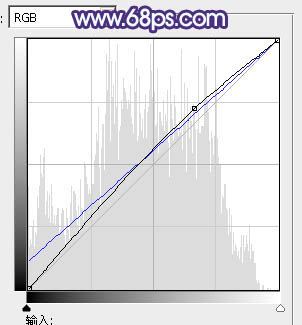
图20

图21
8、调出当前图层蒙版选区,创建可选颜色调整图层,对红、白进行调整,参数设置如图22,23,效果如图24。这一步增加肤色质感。
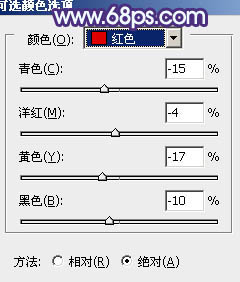
图22
Photoshop给草地上的人物照片加上青紫色教程(5)
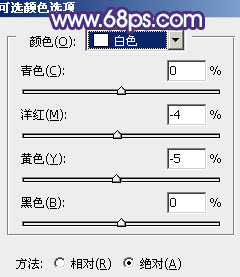
图23

图24
9、新建一个图层,按Ctrl + Alt + Shift + E 盖印图层,简单给人物磨一下皮,再微调一下肤色,大致效果如下图。

图25
10、新建一个图层填充淡蓝色:#BFE9F4,混合模式改为滤色,按住Alt键添加图层蒙版,用白色画笔把右上角部分擦出来,给图片增加一点高光。

图26
11、新建一个图层,盖印图层。执行:滤镜 模糊 动感模糊,角度设置为45度,距离设置为15图老师0,确定后把图层混合模式改为柔光,不透明度改为:30%,效果如下图。

图27
12、创建可选颜色调整图层,对红,蓝进行调整,参数设置如图28,29,效果如图30。这一步给图片增加蓝紫色。

图28
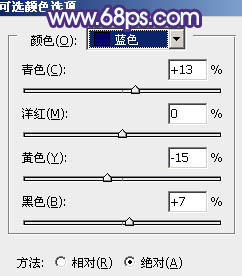
图29
(本文来源于图老师网站,更多请访问https://m.tulaoshi.com)
图30
13、调出肤色部分的选区,创建曲线调整图层,稍微调亮一点,参数及效果如下图。

图31
最后微调一下颜色和细节,完成最终效果。

相关教程:
(本文来源于图老师网站,更多请访问https://m.tulaoshi.com)PS调出外景人物照片淡淡青紫色教程
Photoshop调出外景人物照片柔和的古典暗调青紫色
Photoshop调出写真人物照片甜美的青紫色










